Manual del usuario de Pages para Mac
- Te damos la bienvenida
-
- Cambiar el tipo de letra o el tamaño de letra
- Establecer un tipo de letra predeterminado
- Negrita, cursiva, subrayado y tachado
- Cambiar el color del texto
- Agregar una sombra o un contorno al texto
- Cambiar las mayúsculas y minúsculas del texto
- Copiar y pegar estilos de texto
- Agregar un efecto de resaltado al texto
- Dar formato a guiones de división de palabras, guiones y comillas
-
- Establecer el interlineado y el espaciado entre párrafos
- Establecer los márgenes de párrafo
- Dar formato a listas
- Definir tabulaciones
- Alinear y justificar el texto
- Establecer la paginación y saltos de línea o página
- Dar formato a columnas de texto
- Enlazar cuadros de texto
- Agregar bordes y reglas (líneas)
-
- Ajustar el tamaño y la orientación del papel
- Configurar márgenes del documento
- Configurar páginas opuestas
- Plantillas de página
- Agregar números de página
- Cambiar el fondo de una página
- Agregar un borde alrededor de una página
- Agregar marcas de agua y objetos de fondo
- Crear una plantilla personalizada
-
- Usar iCloud Drive con Pages
- Exportar a Word, PDF o a otro formato de archivo
- Abrir un libro de iBooks Author en Pages
- Reducir el tamaño de archivo de un documento
- Guardar un documento grande como archivo de paquete
- Restaurar una versión anterior de un documento
- Mover un documento
- Eliminar un documento
- Bloquear un documento
- Proteger un documento con contraseña
- Crear y administrar plantillas personalizadas
- Copyright

Agregar marcas de agua y objetos de fondo en Pages en la Mac
Puedes agregar texto, marcas de agua, logotipos y otras imágenes que aparezcan en el mismo lugar del fondo de cada página del documento. Estos elementos repetidos reciben el nombre de objetos de disposición de sección. Cuanto más transparente hagas al objeto, más se fundirá con el fondo detrás del contenido del documento.
Si el documento está dividido en secciones, puedes agregar distintos objetos de disposición de sección a cada sección.
Agregar una marca de agua (objeto de disposición de sección)
Haz clic en uno de los botones de objeto en la barra de herramientas para agregar un cuadro de texto, figura o imagen a cualquier página de la sección y arrástralo a la posición donde quieres que aparezca en cada página.
Si agregas un cuadro de texto, ingresa el texto que quieres que aparezca.
Haz clic en la pestaña Estilo de la barra lateral Formato
 .
.Para ajustar la transparencia (opacidad), arrastra el regulador Opacidad para aumentar o reducir la transparencia del objeto.
Ajusta el tamaño y la posición del objeto en la página.
selecciona Disposición > Disposiciones de sección > “Mover objetos a disposición de sección” (el menú Disposición se encuentra en la parte superior de la pantalla).
El objeto se mueve al fondo de cada página de la sección.
De forma predeterminada, los objetos de disposición de sección están bloqueados (no se pueden seleccionar).
Editar o eliminar un objeto de disposición de sección
Para editar o eliminar un objeto de disposición de sección, primero permite su selección.
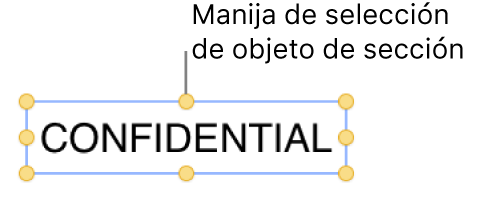
Selecciona Disposición > Disposiciones de sección > “Permitir selección de objetos de disposición” (en el menú Disposición situado en la parte superior de la pantalla).
Selecciona el objeto de disposición de sección y después realiza una de las siguientes operaciones:
Eliminar el objeto por completo: presiona Suprimir.
Bloquear objetos de disposición de sección después de editar: anula la selección de “Hacer que se puedan seleccionar los objetos de disposición de sección” de modo que los objetos de disposición de sección no se puedan mover o eliminar por accidente.
Mantener el objeto pero eliminarlo como un objeto de disposición de sección: selecciona Disposición > Disposiciones de sección > Mover objeto a página.